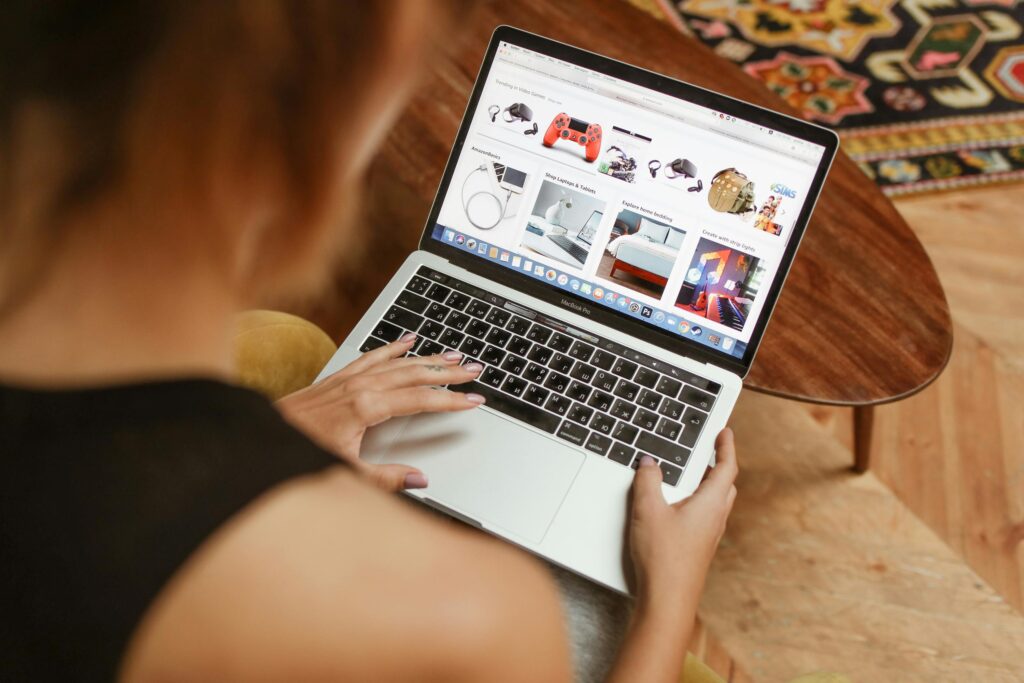
Cómo Pasar Fotos del Móvil al Ordenador
Un método esencial para transferir fotos del móvil al ordenador es utilizar diversas herramientas y técnicas disponibles que facilitan este proceso de manera eficiente. Esto permite respaldar, organizar y editar imágenes en un entorno más cómodo y con mayor capacidad de almacenamiento.
Utilizar un Cable USB
Conectar el móvil al ordenador con un cable USB es uno de los métodos más directos. Dependiendo del sistema operativo y el tipo de móvil, los pasos pueden variar ligeramente.
Pasos para Android
- Conectar el Móvil: Utilizar un cable USB compatible y conectar el móvil al puerto USB del ordenador.
- Seleccionar el Modo de Transferencia de Archivos: En la notificación de conexión USB que aparece en el móvil, seleccionar «Transferencia de archivos» o «MTP».
- Acceder al Almacenamiento del Móvil: En el ordenador, abrir el «Explorador de Archivos» (Windows) o «Finder» (Mac) y localizar el dispositivo móvil.
- Transferir las Fotos: Navegar a la carpeta donde se almacenan las fotos, generalmente en «DCIM» o «Pictures», y arrastrar y soltar los archivos deseados al ordenador.
Pasos para iOS
- Conectar el iPhone: Utilizar el cable Lightning para conectar el iPhone al puerto USB del ordenador.
- Confiar en el Dispositivo: Cuando se solicite, seleccionar «Confiar en este ordenador» en el iPhone.
- Abrir la Aplicación de Fotos: En un Mac, abrir la aplicación Fotos; en Windows, utilizar la aplicación Fotos o importar imágenes desde el Explorador de Archivos.
- Seleccionar e Importar: Escoger las imágenes que se desean transferir y proceder con la importación.
Utilizar Servicios en la Nube
Los servicios de almacenamiento en la nube permiten sincronizar y acceder a las fotos desde cualquier dispositivo con conexión a Internet.
Google Drive
- Subir Fotos Desde el Móvil: En la aplicación de Google Drive para móvil, tocar el botón «+» y seleccionar «Subir». Escoger las fotos deseadas y esperar a que se completen las cargas.
- Acceder Desde el Ordenador: Iniciar sesión en Google Drive desde el navegador del ordenador Google Drive.
- Descargar las Fotos: Navegar a la carpeta donde se subieron las fotos, seleccionarlas y hacer clic en «Descargar».
iCloud
- Configurar iCloud en el Móvil: Asegurarse de que iCloud Photos esté activado en «Configuración» > «Fotos».
- Acceder Desde el Ordenador: En un Mac, las fotos sincronizadas estarán disponibles en la aplicación Fotos. En Windows, instalar iCloud para Windows iCloud para Windows y acceder a las fotos sincronizadas.
- Descargar las Fotos: Navegar a las fotos deseadas y descargarlas.
Dropbox
- Subir Fotos Desde el Móvil: En la aplicación móvil de Dropbox, tocar el botón «+» y seleccionar «Subir fotos». Escoger las fotos deseadas.
- Acceder Desde el Ordenador: Iniciar sesión en Dropbox desde el navegador del ordenador Dropbox.
- Descargar las Fotos: Navegar a la carpeta donde se subieron las fotos, seleccionarlas y descargarlas.
Utilizar Aplicaciones Especializadas
Diferentes aplicaciones están diseñadas específicamente para transferir fotos desde el móvil al ordenador.
AirDroid
AirDroid permite gestionar y transferir archivos entre el móvil y el ordenador de forma inalámbrica.
- Instalar la Aplicación: Descargar e instalar AirDroid desde la tienda de aplicaciones del móvil AirDroid.
- Conectar al Ordenador: Desde el navegador del ordenador, acceder a web.airdroid.com e iniciar sesión o escanear el código QR mostrado.
- Transferir Fotos: En la interfaz de AirDroid, seleccionar la opción de fotos y transferir las deseadas.
SHAREit
SHAREit permite la transferencia rápida de archivos grandes entre dispositivos.
- Instalar SHAREit: Descargar e instalar la aplicación en ambos dispositivos SHAREit.
- Conectar Ambos Dispositivos: Abrir la aplicación en ambos dispositivos y conectarlos mediante la red local.
- Seleccionar y Transferir Fotos: Elegir las fotos deseadas para transferir desde el móvil y enviarlas al ordenador.
Utilizar Correos Electrónicos o Mensajería
Enviar fotos a través de correos electrónicos o aplicaciones de mensajería es otro método accesible.
Correo Electrónico
- Adjuntar Fotos a un Correo: Abrir la aplicación de correo en el móvil, redactar un nuevo mensaje y adjuntar las fotos deseadas.
- Enviar el Correo: Escribir la propia dirección de correo electrónico como destinatario y enviar.
- Descargar Desde el Ordenador: Abrir el correo en el ordenador y descargar los archivos adjuntos.
Aplicaciones de Mensajería
- Compartir Fotos a través de Mensajería: Utilizando aplicaciones como WhatsApp o Telegram, enviar las fotos a un chat.
- Acceder Desde el Ordenador: Utilizar las versiones web o de escritorio de estas aplicaciones para descargar las fotos.
Utilizar Tarjetas de Memoria
Para móviles con soporte de tarjetas microSD, transferir fotos mediante el uso de un lector de tarjetas también es posible.
- Extraer la Tarjeta MicroSD: Apagar el móvil y extraer la tarjeta de memoria.
- Utilizar un Lector de Tarjetas: Insertar la tarjeta en un lector de tarjetas conectado al ordenador.
- Transferir Fotos al Ordenador: Copiar las fotos desde la tarjeta de memoria al ordenador utilizando el Explorador de Archivos o Finder.
Aplicaciones Móviles
Diversas aplicaciones móviles están diseñadas para facilitar la transferencia de fotos.
Microsoft Photos Companion
Microsoft Photos Companion permite una transferencia rápida entre un móvil y un ordenador con Windows.
- Instalar la Aplicación: Descargar e instalar Photos Companion en el móvil desde la tienda de aplicaciones Photos Companion.
- Abrir la Aplicación Fotos en Windows: Seleccionar la opción «importar desde móvil sobre Wifi».
- Escanear el Código QR: Utilizar Photos Companion para escanear el código QR mostrado en la aplicación Fotos en el ordenador y transferir las imágenes.
Zapya
Zapya permite transferir múltiples archivos entre dispositivos de manera inalámbrica con gran velocidad.
- Instalar Zapya: Descargar desde la tienda de aplicaciones Zapya.
- Conectar Ambos Dispositivos: Abrir Zapya en ambos dispositivos y conectarlos siguiendo los pasos indicados.
- Enviar Fotos: Seleccionar y enviar las fotos deseadas.
Dichos métodos mencionados anteriormente ofrecen diversas alternativas para transferir fotos del móvil al ordenador, cada una con sus propios pasos y requisitos técnicos. Dependiendo de las preferencias personales y las herramientas disponibles, cada usuario puede elegir el método que mejor se adapte a sus necesidades.